Ako zmeniť pozadie v PowerPointe 2019

Naučte sa, ako jednoducho zmeniť pozadie v PowerPointe 2019, aby vaše prezentácie pôsobili pútavo a profesionálne. Získajte tipy na plnú farbu, prechod, obrázky a vzory.
Mnoho pracovných hárkov programu Excel 2007 používa percentá na zobrazenie úrokových mier, miery rastu, miery inflácie atď. Keď použijete formát štýlu percent na hodnotu, ktorá už bola zadaná do bunky, Excel vynásobí hodnotu číslom 100 a výsledok zobrazí so znakom percenta.
Ak chcete pri zadávaní hodnoty vložiť do bunky percento, za číslom zadajte znak percenta (%). Ak chcete uviesť úrokovú sadzbu napríklad 12 percent, zadajte do bunky 12 % . Keď použijete túto metódu, Excel priradí číselný formát Percent Style, vydelí hodnotu číslom 100 (to znamená, že ide o percento) a umiestni výsledok do bunky (v tomto príklade 0,12).
Nie všetky percentá v pracovnom hárku sa týmto spôsobom zadávajú ručne. Niektoré môžu byť vypočítané pomocou vzorca a vrátené do svojich buniek ako nespracované desatinné hodnoty. V takýchto prípadoch by ste mali pridať formát percent, aby sa vypočítané desatinné hodnoty previedli na percentá (vynásobením desatinnej hodnoty 100 a pridaním znaku percenta).
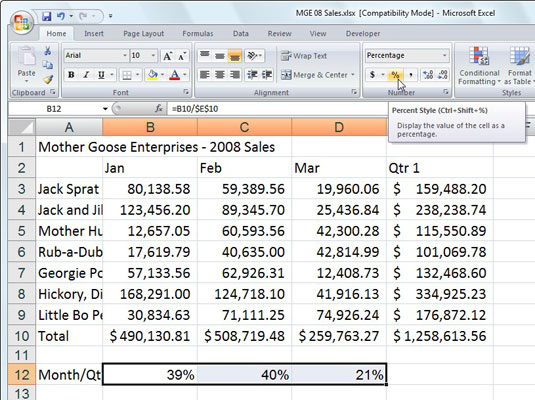
Mesačné až štvrťročné percentá predaja s formátovaním čísel v štýle percent.
Pri formátovaní čísel v programe Excel 2007 pomocou štýlu percent postupujte podľa týchto krokov:
Vyberte bunky obsahujúce čísla, ktoré chcete formátovať.
Na karte Domov kliknite na spúšťač dialógového okna Číslo v pravom dolnom rohu skupiny Číslo.
Zobrazí sa dialógové okno Formát buniek s kartou Číslo navrchu.
V zozname Kategória vyberte položku Percento.
Zadajte počet desatinných miest.
Zadajte číslo do textového poľa Desatinné miesta alebo pomocou otočných šípok vyberte číslo.
Kliknite na tlačidlo OK.
Kliknutím na tlačidlo Percentuálny štýl v skupine Číslo na karte Domov rýchlo naformátujete výber buniek prevodom hodnôt na percentá.
Naučte sa, ako jednoducho zmeniť pozadie v PowerPointe 2019, aby vaše prezentácie pôsobili pútavo a profesionálne. Získajte tipy na plnú farbu, prechod, obrázky a vzory.
Excel poskytuje štyri užitočné štatistické funkcie na počítanie buniek v hárku alebo zozname: COUNT, COUNTA, COUNTBLANK a COUNTIF. Pre viac informácií o Excel funkciách, pokračujte.
Objavte efektívne klávesové skratky v Exceli 2013 pre zobrazenie, ktoré vám pomôžu zlepšiť produktivitu. Všetky skratky sú začiatkom s Alt+W.
Naučte sa, ako nastaviť okraje v programe Word 2013 s naším jednoduchým sprievodcom. Tento článok obsahuje užitočné tipy a predvoľby okrajov pre váš projekt.
Excel vám poskytuje niekoľko štatistických funkcií na výpočet priemerov, režimov a mediánov. Pozrite si podrobnosti a príklady ich použitia.
Excel 2016 ponúka niekoľko efektívnych spôsobov, ako opraviť chyby vo vzorcoch. Opravy môžete vykonávať po jednom, spustiť kontrolu chýb a sledovať odkazy na bunky.
V niektorých prípadoch Outlook ukladá e-mailové správy, úlohy a plánované činnosti staršie ako šesť mesiacov do priečinka Archív – špeciálneho priečinka pre zastarané položky. Učte sa, ako efektívne archivovať vaše položky v Outlooku.
Word vám umožňuje robiť rôzne zábavné veci s tabuľkami. Učte sa o vytváraní a formátovaní tabuliek vo Worde 2019. Tabuľky sú skvelé na organizáciu informácií.
V článku sa dozviete, ako umožniť používateľovi vybrať rozsah v Excel VBA pomocou dialógového okna. Získajte praktické tipy a príklady na zlepšenie práce s rozsahom Excel VBA.
Vzorec na výpočet percentuálnej odchýlky v Exceli s funkciou ABS pre správne výsledky aj so zápornými hodnotami.






